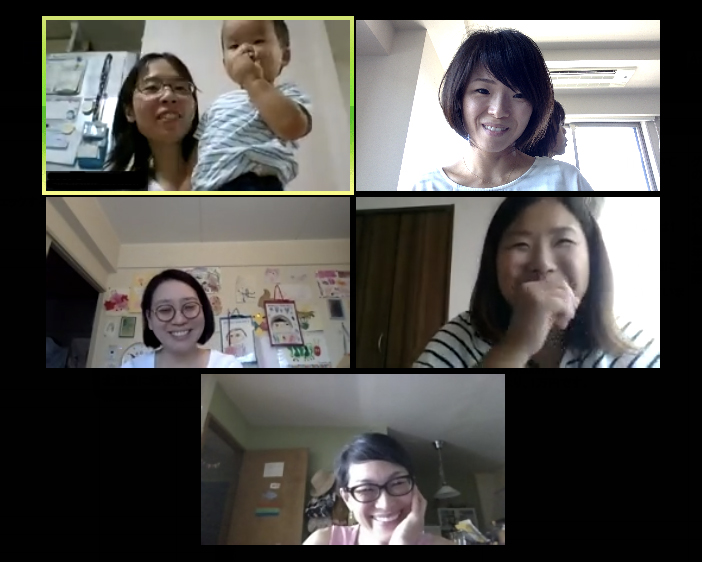Polarisのはたらき方VOL.2【Polaris流テレワーク】Web会議編
全国に広がりテレワークを行うPolarisでは、会議は「Web会議」で行います。Skype、Slack、Microsoft Teams、ChatWorkなど、色々なツールがありますが、様々な関わり方の人がいるPolarisではログイン不要で複数人でWeb会議を行えるツールが使いやすく、利用頻度が高いです。Polarisで使っているWeb会議のツールを紹介し、実際の使い方やコツをお伝えします。
※Web会議とは、インターネット環境の整備に伴い、パソコンやスマートフォンやタブレットからインターネットを経由して行うものです。専用の回線や機器を用いて接続するテレビ会議よりも、手軽に利用ができます。
Web会議にオススメ
テレワーク時のミーティングツール
最近では、Web会議のツールも種類が増えてきました。単身赴任の家族や、遠方の祖父母とのコミュニケーションなど、プライベートでも一度は使ったことがあるのではないでしょうか?まずは、会議で使う場合として、複数人でのWeb会議がしやすいツールを紹介します。
| アプリケーション インストール | アカウント登録 | 音声通話参加可能人数 | Web会議参加可能人数 | 通話時間の制限 | |
| Zoom | △ 必要 | 〇 ホストは必要 | ◎ 100人 | ◎ 100人 | 〇 グループ通話は40分まで(3人以上) |
| Facebook Messenger | △ 必要 | △ ホスト・ゲストともに必要 | △ 6人 | 〇 50人 | ◎ なし |
| Hangout | 〇 スマートフォンのみ必要 | △ ホスト・ゲストともに必要 | ◎ 150人 | △ 10人 | ◎ なし |
| LINE | △ 必要 | △ ホスト・ゲストともに必要 | ◎ 200人 | ◎ 200人(画面は4人まで) | ◎ なし |
※テレビ会議は専用の回線ありのもの
※アプリから電話をかける際には、既存のデータプランが使用される場合があります
Polarisに関わるメンバーは、ITのリテラシーや環境も様々です。Web会議には比較的どんな方でも参加しやすいZoomの利用頻度が高く、数人での打ち合わせにはFacebook Messengerを利用します(Polarisでは全員がFacebookのアカウントを持ちます)。どちらも参加者は無料で利用できますが、PolarisではZoomの有料アカウントを取得し、ホストとして時間の制限なく会議を開催できるようにしています。
Web会議の準備をしてみよう!
Zoomのセッティング方法
1.Web会議に必要なものを準備
- パソコン(カメラ・マイク付き)、もしくはスマートフォン
- イヤホンやヘッドセット(周りの音が気になる場合)
- スピーカー(複数人に聞こえるよう大音量で聞きたい場合。Bluetoothや有線のものなど)
- インターネット環境(Wi-Fiなど)
2.ミーティングを主催する
【PC】
- Zoomのウェブサイトでサインアップをおこなう
- 「ミーティングを開催する」⇒ ビデオオンを選択してスタート
- ルーム(オンライン上の会議スペース)が立ち上がる
- 「招待」から参加者を招待する方法を選び招待する
【スマートフォン】
- アプリを立ち上げる
- サインアップをおこなう
- 「新規ミーティング」のボタンを押す
- 「招待」から参加者を招待する方法を選び招待する
3.参加者へ事前準備の連絡
下記いずれかのアプリケーションを事前にインストールするように伝え、パソコンからの参加者へは招待URL、スマートフォンからの参加者へは9桁のルームナンバーを連絡します。
【PC】
https://zoom.us/client/latest/zoomusInstaller.pkg
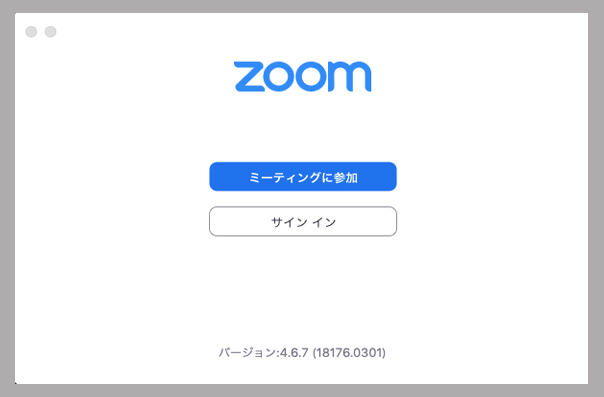
【スマートフォン】
iPhone
https://itunes.apple.com/us/app/id546505307
Android
https://play.google.com/store/apps/details?id=us.zoom.videomeetings
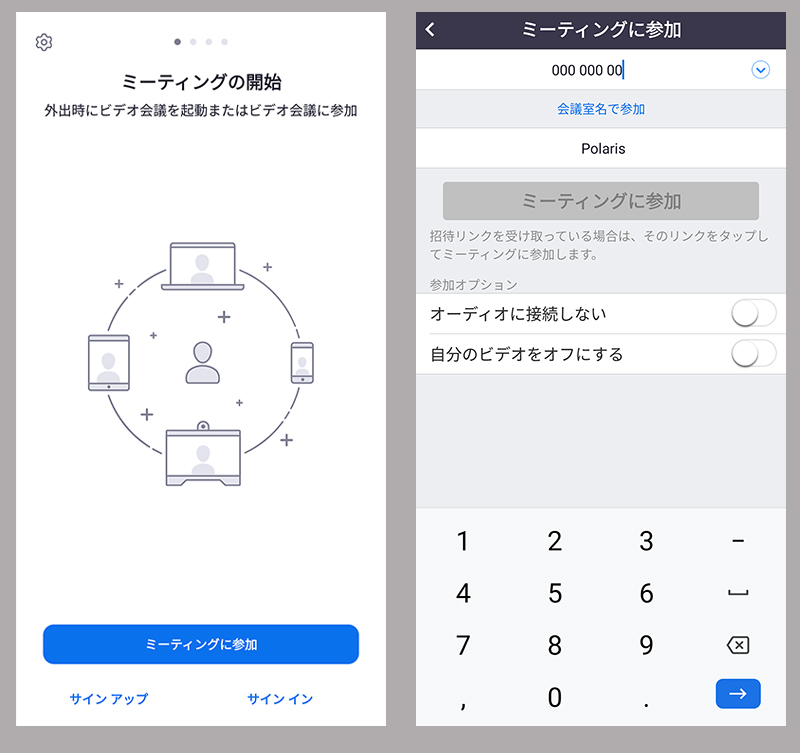
4.ミーティングへ参加する
【PC】
- 主催者から事前に通知された、9桁のルーム番号のついたURLにアクセス
- 「zoom.usを開く」をクリック
- 「コンピュータでオーディオに参加」をクリック
【スマートフォン】
- Zoomアプリを起動
- 「ミーティングに参加」をタップ
- 主催者から事前に通知された9桁のルームナンバーを 「ミーティングID」に入力し、「参加」をタップ
パソコンからの参加で、Zoomを初めて利用する際は、必ず事前にログインテストが必要です。招待された場合ルームURLをクリックするとインストーラーが自動的にダウンロードされ、それをクリックすると自動的に繋がります。
※会議を主催する人(ホスト)が「ルーム」を開いていないと、参加者は「参加」できません。
ZoomのWeb会議に参加する
Polarisでは、様々な場面でZoomを使っています。
- 運営の定例ミーティング(約30名参加)
- クライアントとの打合せ
(現地に赴くメンバーと、オンライン参加との混合の場合もあり) - 業務の研修や講座
特に、資料を画面共有しながら打合せやミーティングができること、録画ができ研修や講座の欠席者へも共有できることで、対面での打合せと遜色がなく実施できます。そのため、地方の団体やメンバーとも、距離を感じることなく様々なプロジェクトを進めることができています。
様々な環境でWeb会議に参加するメンバーの工夫

静かな会議室から一人でWeb会議に参加…そんな整った状況で参加できない場合が多いPolarisメンバー。様々な環境のなかで、Web会議の参加の工夫やコツを紹介します。
- 周りに人が多い、外出先から繋ぐ
→イヤホンやヘッドホンを使うと聞きやすい - 周りの音が気になるとき(在宅で子どもがそばにいて騒がしい時)
→自分のマイクをミュートする。(発言するときにミュートを解除する) - 子どもの相手をしながらの“ながら参加”
→遠くからでも声を拾えるようにBluetoothスピーカーを使う
内蔵スピーカーよりも音が大きく、クリアに聞こえる - 部屋が散らかっている
→カメラをオフして音声のみで参加する
(Wi-Fi環境ではない場合には、カメラをオフにすることで、通信回線の負担を減らせる) - 会議の様子は聞いておきたいけれど、移動中で時間に間に合わない、子どもがそばにいて集中して参加できない
→ “ 聞くだけ参加”表明 オンタイムで会議の雰囲気は感じながら、後で議事録や録画を確認する
集中できない、そのタイミングでは参加できない、そういう事情があることを前提として、Web会議を行っています。録画をしておく、落ち着いて参加できるメンバーが議事録をとっておくなど、後で内容を確認できるようにバックアップ体制を整えておき、参加の方法も様々でOKとしています。
Web会議は「子どもがいる暮らし」のなかでベターな選択

“暮らす”と“はたらく”がつながる、多様で柔軟なはたらき方を実践するPolarisでは、Web会議のそばにも、子どもたちがいます。
未就園児だけでなく、時間によっては、学校帰りの小学生に「おかえり」と、みんなで言うことも。オンライン上でも何度か顔をあわせることで、子どもも大人も顔なじみとなっていきます。
Web会議の途中で帰ってきた小学一年生が、100点を取ったテストを持って会議に参加、みんなに褒めてもらってご満悦…という場面もありました。中高生はさすがに入ってこないのですが、聞こえてくる会話の内容に、「はたらく」ことをぼんやりイメージしているようです。
暮らしのそばに“仕事”があること。画面を通していろんな大人に出会うWeb会議は、子どもにとっても、親だけでない大人とのつながりであったり、「はたらく」ことが身近になっていく…そんなことも実感しています。
最初は集中できないことも多いかもしれませんが、回数を重ねる毎に、私たち自身も子どもたちもWeb会議が日常になってきます。災害など突発的な時に始めるのではなく、普段の仕事の延長に取り入れてみることで、多様な働き方の実現につながるのではないでしょうか?ぜひ気軽に取り入れてみてください。
テレワークを使ったはたらき方についてはこちらをご覧ください
・Polarisのはたらき方VOL.1【Polaris流テレワーク】スタート編